MuseScore3是一款类似于finale,sibelius的五线谱打谱软件,它具有非常专业的打谱功能,可以跨平台运行,非常适合音乐创作者使用。
当音乐家需要在曲目的一个片段中将一种乐器更换为另一种时,更换乐器的指令通常位于该片段开头处该乐器谱表的上方。回到原来的乐器也使用同样的方法。
为了这项目的,MuseScore允许用户插入一种特殊类型的“更换乐器”文字。这种文字和谱表或者谱表组文字的不同之处在于,它能和声音播放联系并更换为新乐器的声音。

MuseScore如何更换乐器
更换乐器的效果
当乐器被更换时:
-从更换点开始,播放的声音将被替换为新乐器的声音,但是混音器中的设置不会被改变。
-后续的音符会自动调整为新乐器的实际音高(但是新的谱号仍然需要手动添加)。
-后续谱表组前会显示新乐器的名称。
添加更换乐器
1、点击一个音符或者休止符作为更换点;
2、按F9来打开符号面板(或者从视图菜单),并点击文字来打开文字面板:

3、双击Change Instr;
4、“Change Instr.”字样会显示在该音符或休止符的上方;
5、双击该文字,并按Ctrl+A以选中其中全部文字;
6、输入您希望显示的文字,并退出编辑模式;
7、右击该文字并点击"改变乐器…":

8、选择新乐器,并点击OK:
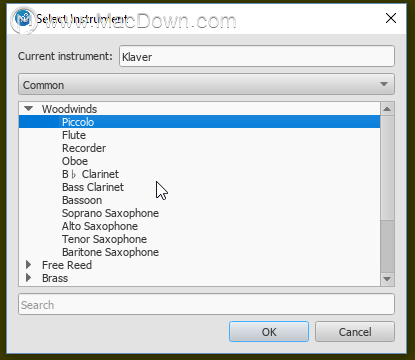
9、如果需要,在更换点对谱号不正确的谱表插入新的谱号。
注意: 只能对相同种类的谱表实施中途更换乐器。例如,您不能在打击乐谱表中替换为有音高乐器,反之亦然。
以上就是macdown小编为您分享的“使用MuseScore如何中途更换乐器”,本文关键词:MuseScore,更换乐器,五线谱打谱软件,希望对你有所帮助,更多Mac软件使用技巧请关注macdown更多技巧文章。

